Dell UPS 5600R Bedienungsanleitung
Stöbern Sie online oder laden Sie Bedienungsanleitung nach Computerhardware Dell UPS 5600R herunter. Dell UPS 5600R Manual del usuario Benutzerhandbuch
- Seite / 90
- Inhaltsverzeichnis
- LESEZEICHEN



- Guía del usuario 1
- Notas y advertencias 2
- Tabla de contenido 3
- 4 Objetos de la MIB 4
- 5 Especificaciones 5
- Introducción 7
- Cómo empezar 10
- Detalles de la tarjeta 11
- Instalación de la tarjeta 13
- Conexión de la tarjeta 13
- Configuración de la tarjeta 15
- 3 Registre la dirección IP 18
- Prueba de la configuración 19
- Inicio de sesión 22
- Ayuda en línea 23
- Propiedades del UPS 24
- Detalle de medidas del UPS 25
- Iconos del estado UPS 25
- Lista de Estado UPS 30
- Estado UPS 31
- Ver alarmas actuales 32
- (continuación) 34
- Ver consumo de energía 36
- Control UPS 38
- Programa semanal del UPS 40
- Parámetros de apagado 41
- Apagado UPS (Inversor) 42
- Figura 25. Página Medidas 43
- Registro de eventos 44
- Registro del sistema 45
- Notificación 46
- Envío de mensajes de texto 49
- Configuración de red 50
- Configuración del sistema 53
- Aplicaciones notificadas 54
- Figura 34. Página Agregar NMS 55
- Control de acceso 56
- Fecha y hora 58
- Objetos de la MIB 60
- MIB del UPS de Dell 65
- Grupo Estado del producto 66
- Grupo Producto físico 67
- Capturas 71
- Especificaciones 80
- Opción 1: Reset 82
- Figura 40): 83
- You must Reset the card 86
- Haga clic en Cargar 88
- S La secuencia de apagado 89
- S Los segmentos de carga 89
- Secuencia de apagado 90
- Segmentos de carga 90
Inhaltsverzeichnis
Tarjeta de gestión de red de DelltGuía del usuariow w w . d e l l . c o m | s u p p o r t . d e l l . c o m
10 |Cómo empezarLista comprobación de la Instalación1 Verifique que todos los elementos siguientes estén disponibles:- Contenido del paquete de la Tar
11 Cómo empezar|Detalles de la tarjeta5146231. Puerto Ethernet (10/100BaseT)2. LED ACT (verde)3. LED 100M (naranja)4. Puerto de configuraciones5. LED
12 |Cómo empezarConfiguraciones predeterminadas de la tarjetaLa Tabla 2 muestra los parámetros predeterminados de la Tarjeta de gestión de red de Dell
13 Cómo empezar|Instalación de la tarjetaLa Tarjeta de gestión de red de Dell puede instalarse en cualquier UPS de Dell equipado concompartimiento de
14 |Cómo empezar3 Conecte un cable Ethernet activo (no suministrado) al puerto Ethernet en la Tarjeta de gestión dered de Dell (consulte la Figura 5).
15 Cómo empezar|Configuración de la tarjetaPara configurar la tarjeta:1 Verifique que el cable serial (suministrado) esté conectado al puerto de confi
16 |Cómo empezar5 Verifique que el UPS esté encendido.El proceso de inicialización se completa y se le solicita que introduzca la contraseña (Figura 7
17 Cómo empezar|Configuración de la red con un servidor DHCP La tarjeta automáticamente recoge los parámetros IP del servidor de manera predeterminada
18 |Cómo empezar3 Registre la dirección IP.4 Para salir, escriba 0 y presione Intro; luego escriba 0 y presione Intro nuevamente. Ahora la tarjetaes f
19 Cómo empezar|2 Siga las instrucciones e introduzca los parámetros IP estáticos (IPv4 solamente).Espere hasta que aparezca en pantalla Done (Listo),
Notas y advertenciasNOTA: Una NOTA indica información importante que lo ayuda a utilizar mejor el software.PELIGRO: Un PELIGRO indica una situación in
20 |Configuración de la tarjetaConfiguración de la tarjetaNOTA: Debe iniciar sesión como admin para configurar la tarjeta.Este capítulo explica acerca
21 Configuración de la tarjeta| Desplazamiento por la página Web de la tarjetaLa Figura 13 muestra las diferentes áreas y características de la página
22 |Configuración de la tarjetaInicio de sesiónDe forma predeterminada, tanto el nombre de usuario como la contraseña son admin (consulte laFigura 14)
23 Configuración de la tarjeta|Ayuda en líneaLa Ayuda en línea de la Tarjeta de gestión de red de Dell provee información sobre todos los elementosdel
24 |Configuración de la tarjetaPropiedades del UPSSe encuentra disponible información esencial acerca del estado del UPS en la página Propiedades delU
25 Configuración de la tarjeta|Detalle de medidas del UPSColoque el cursor sobre el diagrama para mostrar el detalle de medidas del UPS (consulte la F
26 |Configuración de la tarjetaEl diagrama muestra ejemplos del modo de funcionamiento actual del UPS (consulte la Tabla 4).NOTA: Si se pierde la comu
27 Configuración de la tarjeta|La Tabla 5 muestra todos los elementos que pueden aparecer en el diagrama de modo defuncionamiento del UPS.Tabla 5. Ele
28 |Configuración de la tarjetaTabla 5. Elementos del diagrama (continuación)Tipo DescripciónIconosFlujo de rendimiento de la bateríaAmarilloConvertid
29 Configuración de la tarjeta|Tabla 5. Elementos del diagrama (continuación)Tipo DescripciónIconosEstado Desviación automática deCAVerdeAlimentadoGri
3 Tabla de contenido|Tabla de contenido1 Introducción2 Cómo empezarDesembalaje de la Tarjeta 9. . . . . . . . . . . . . . . . . . . . . . . . . . . .
30 |Configuración de la tarjetaLista de Estado UPSSeleccione un elemento de la lista de Estado UPS para ver información específica del UPS (consulte l
31 Configuración de la tarjeta|Estado UPSLa vista Estado UPS muestra la siguiente información básica sobre energía y rendimiento:S Fuente de energía:
32 |Configuración de la tarjetaVer alarmas actualesSeleccione Alarmas UPS de la lista de Estado UPS para mostrar la lista de alarmas actuales (consult
33 Configuración de la tarjeta|Tabla 9. Alarmas UPS Alarma activada Alarma desactivadaFusible de la batería quemado Fusible de la batería OKSin bate
34 |Configuración de la tarjetaTabla 9. Alarmas UPS (continuación)Alarma activada Alarma desactivadaBus CC positivo demasiado bajo Bus CC positivo OK
35 Configuración de la tarjeta|Tabla 9. Alarmas UPS (continuación)Alarma activada Alarma desactivadaVoltaje del inversor demasiado alto Voltaje de CA
36 |Configuración de la tarjetaVer consumo de energíaSeleccione Mediciones UPS de la lista de Estado UPS para mostrar los niveles de consumo de energí
37 Configuración de la tarjeta|Ver información del UPS y la tarjetaSeleccione Acerca del UPS desde la lista de Estado UPS para mostrar información sob
38 |Configuración de la tarjetaControl UPSHaga clic en Control UPS desde la barra de menús para abrir la página Control UPS (consulte laFigura 22).Fig
39 Configuración de la tarjeta|S Apagado seguro y reinicio: Inmediatamente lanza una secuencia para apagar y luego reiniciar elsuministro eléctrico de
4 |Tabla de contenidoControl UPS 38. . . . . . . . . . . . . . . . . . . . . . . . . . . . . . . . . . . . . . . . . . . . . . . . . . . . Programa se
40 |Configuración de la tarjetaPrograma semanal del UPS Haga clic en Programa semanal desde la barra de menús para configurar el tiempo de las accione
41 Configuración de la tarjeta|Parámetros de apagadoHaga clic en Parámetros de apagado desde la barra de menús para ver y configurar los parámetros de
42 |Configuración de la tarjetaApagado UPS (Inversor)El primer criterio de apagado comienza el reinicio de la secuencia de apagado si el tiempo restan
43 Configuración de la tarjeta|MedidasHaga clic en Medidas de la barra de menú para ver las medidas para el UPS (consulte la Figura 25).Figura 25. Pág
44 |Configuración de la tarjetaLa frecuencia para guardar estos valores (valor predeterminado de 60 segundos) se define en la páginadel Sistema (consu
45 Configuración de la tarjeta|La tarjeta puede guardar hasta 435 eventos. Cuando se supera este umbral, el sistema elimina el eventomás antiguo al pr
46 |Configuración de la tarjetaNotificaciónNotificación por correo electrónicoLa tarjeta puede redirigir alarmas del UPS a un servidor de correo elect
47 Configuración de la tarjeta|Cada destinatario se configura con los siguientes parámetros:S Destinatario (limitado a 99 caracteres): La dirección de
48 |Configuración de la tarjetaConfiguración de mensajes de correo electrónicoUse la página Configuración de mensajes de correo electrónico para perso
49 Configuración de la tarjeta|S Texto del mensaje: Permite un máximo de 255 caracteres.Según se muestra en la Figura 30, el cuerpo del mensaje de cor
5 Tabla de contenido|5 Especificaciones6 Funcionamiento y mantenimientoAsignación de patillaje del cable serial 81. . . . . . . . . . . . . . . . . .
50 |Configuración de la tarjetaConfiguración de redHaga clic en Red desde la barra de menús para configurar los parámetros de red de la tarjeta y auto
51 Configuración de la tarjeta|S IPv6 habilitada: Las funciones de la versión 6 (IPv6) del Protocolo de Internet se habilitan, una vezseleccionadas.NO
52 |Configuración de la tarjetaModo de operación de la tarjeta con servidor: Después de cada inicio, la tarjeta hace cincointentos para recuperar los
53 Configuración de la tarjeta|Configuración del sistemaHaga clic en Sistema desde la barra de menú para personalizar la información que se muestra en
54 |Configuración de la tarjetaS Botón Restablecer fábrica: Restaura la configuración predeterminada de todos los parámetros de latarjeta.S Mantener p
55 Configuración de la tarjeta|2 Haga clic en Modificar NMS o Agregar NMS para abrir una nueva ventana en la que puedamodificar o ingresar información
56 |Configuración de la tarjetaControl de accesoHaga clic en Control de acceso desde la barra de menús para configurar parámetros diferentes a fin dep
57 Configuración de la tarjeta|S Cambiar nombre de sólo lectura de la comunidad: Este campo de texto (limitado a 49 caracteres)permite que el nombre d
58 |Configuración de la tarjetaFecha y horaPuede establecer la fecha y hora de la tarjeta manualmente o determinar que se sincronice con elservidor NT
59 Configuración de la tarjeta|Para establecer la fecha y hora:1 Haga clic en Hora desde la barra de menús para abrir la página Configuración de tiemp
6 |Tabla de contenido
60 |Objetos de la MIBObjetos de la MIBEste capítulo describe los archivos de la Base de datos de información de administración (MIB)disponibles con la
61 Objetos de la MIB|Tabla 11. Objetos de la MIB del UPS del IETF (continuación)Nombre de la variable y ruta de acceso relativa del Objeto XMLUnidad d
62 |Objetos de la MIBTabla 11. Objetos de la MIB del UPS del IETF (continuación)Nombre de la variable y ruta de acceso relativa del Objeto XMLUnidad d
63 Objetos de la MIB|Tabla 11. Objetos de la MIB del UPS del IETF (continuación)Nombre de la variable y ruta de acceso relativa del Objeto XMLUnidad d
64 |Objetos de la MIBTabla 11. Objetos de la MIB del UPS del IETF (continuación)Nombre de la variable y ruta de acceso relativa del Objeto XMLUnidad d
65 Objetos de la MIB|MIB del UPS de DellNOTA: No todos los modelos de UPS implementan todos los objetos de la MIB del UPS de Dell. Por ejemplo,solamen
66 |Objetos de la MIBGrupo Estado del productoEl nombre del grupo es “ProductStatus” con un OID de grupo de 110. Consulte la Tabla 13 paraobtener las
67 Objetos de la MIB|Tabla 13. Variables del grupo estado del producto (continuación)Nombre de la variable y descripción Tipo de variableOIDproductSta
68 |Objetos de la MIBTabla 14. Variables de grupo Producto físico (continuación)Nombre de la variable y descripciónUnidad dela VariableTipo deVariable
69 Objetos de la MIB|Tabla 14. Variables de grupo Producto físico (continuación)Nombre de la variable y descripciónUnidad dela VariableTipo deVariable
7 Introducción|IntroducciónLa Tarjeta de gestión de red de Dellt funciona con el Software de gestión de UPS de Dell paracontrolar, administrar y prote
70 |Objetos de la MIBTabla 14. Variables de grupo Producto físico (continuación)Nombre de la variable y descripciónUnidad dela VariableTipo deVariable
71 Objetos de la MIB|CapturasLas capturas se envían al estado de transición (cuando aparece o desaparece una alarma). Las capturasse componen de tres
72 |Objetos de la MIBTabla 15. Variables de grupo Producto físico (continuación)Nombre de la captura, descripción y ruta de acceso relativa del objeto
73 Objetos de la MIB|Tabla 15. Variables de grupo Producto físico (continuación)Nombre de la captura, descripción y ruta de acceso relativa del objeto
74 |Objetos de la MIBTabla 15. Variables de grupo Producto físico (continuación)Nombre de la captura, descripción y ruta de acceso relativa del objeto
75 Objetos de la MIB|Tabla 15. Variables de grupo Producto físico (continuación)Nombre de la captura, descripción y ruta de acceso relativa del objeto
76 |Objetos de la MIBTabla 15. Variables de grupo Producto físico (continuación)Nombre de la captura, descripción y ruta de acceso relativa del objeto
77 Objetos de la MIB|Tabla 15. Variables de grupo Producto físico (continuación)Nombre de la captura, descripción y ruta de acceso relativa del objeto
78 |Objetos de la MIBTabla 15. Variables de grupo Producto físico (continuación)Nombre de la captura, descripción y ruta de acceso relativa del objeto
79 Objetos de la MIB|Tabla 15. Variables de grupo Producto físico (continuación)Nombre de la captura, descripción y ruta de acceso relativa del objeto
8 |IntroducciónS Ayuda en línea (inglés solamente)S Firmware de la tarjeta actualizado a través de la redS Firmware del UPS actualizado a través de la
80 |EspecificacionesEspecificacionesTabla 16. Especificaciones técnicasConexión de red Conector de red 10/100BaseT RJ-45Protocolo UPS Protocolo de pro
81 Funcionamiento y mantenimiento|Funcionamiento y mantenimientoEste capítulo explica acerca de:S La asignación de patillaje del cable serialS Los men
82 |Funcionamiento y mantenimiento3 Introduzca la contraseña admin (no modificable). Se muestra el menú principal de la Tarjeta degestión de red de De
83 Funcionamiento y mantenimiento|Opción 2: Network ConfigurationLa opción Configuración de red muestra opciones adicionales para los ajustes de la re
84 |Funcionamiento y mantenimientoS Modify Network settings: Para modificar los parámetros existentes de la red (consulte laFigura 42). Reinicie la ta
85 Funcionamiento y mantenimiento|S Set Ethernet Speed: Para cambiar la velocidad de la red (consulte Figura 43). Reinicie la tarjetapara activar los
86 |Funcionamiento y mantenimientoOpción 4: Return to Default ConfigurationSeleccione el elemento del menú 4 para restablecer los parámetros a la conf
87 Funcionamiento y mantenimiento|Actualización del firmware de la tarjetaPuede actualizar el firmware de la tarjeta descargando el archivo apropiado.
88 |Funcionamiento y mantenimiento3 Haga clic en Examinar para ir a la ubicación del firmware y seleccione el archivo que debedescargar.4 Haga clic en
89 Criterios y secuencia de apagado|Criterios y secuencia de apagadoEste capítulo explica acerca de:S Los criterios de apagado administrados por la ta
9 Cómo empezar|Cómo empezarEste capítulo explica acerca de:S El desembalaje de la tarjetaS La lista de comprobación de elementos necesarios para la in
90 |Criterios y secuencia de apagadoSecuencia de apagadoAl finalizar el procedimiento de apagado, cuando todos los servidores se hayan apagado, el UPS
Weitere Dokumente für Computerhardware Dell UPS 5600R









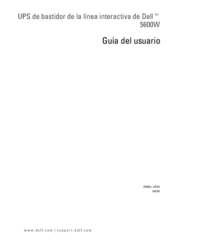



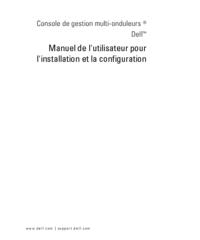





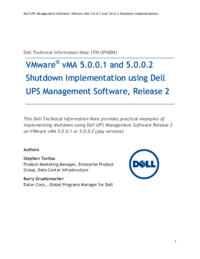

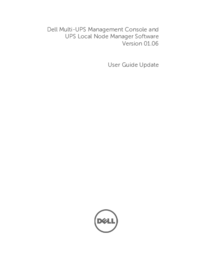






 (41 Seiten)
(41 Seiten)











Kommentare zu diesen Handbüchern